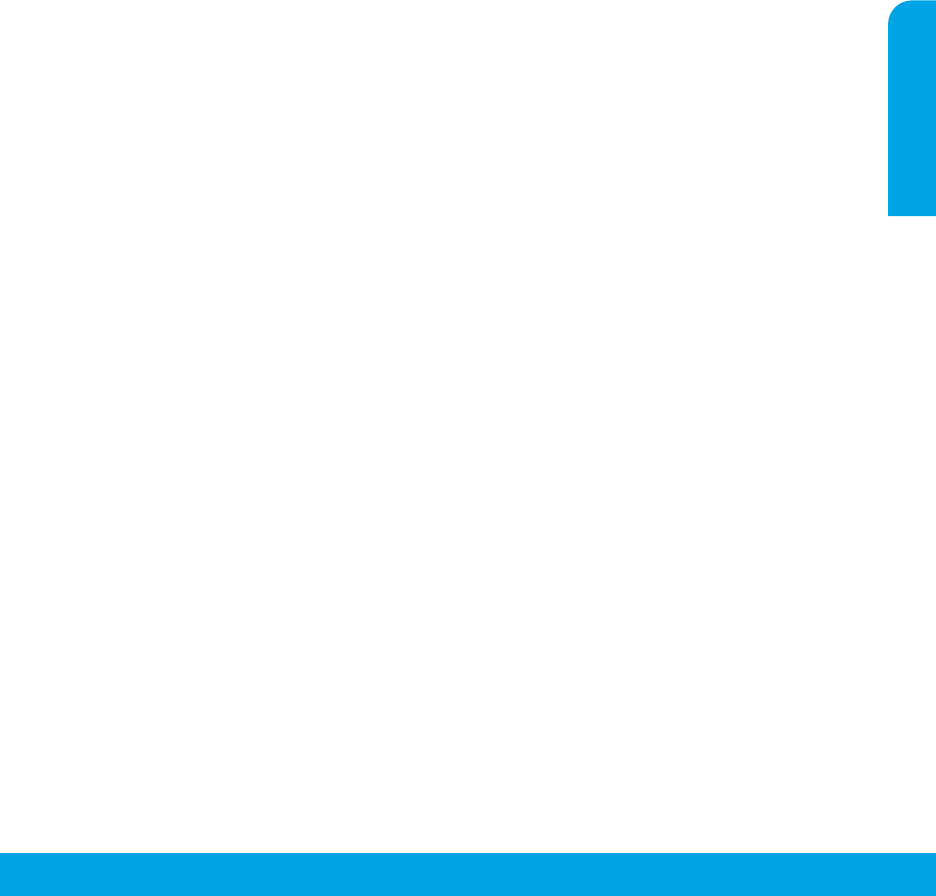-
Ich möchte ein Formular kopieren, spreichern, und anschließend ausfüllen und drucken Eingereicht am 13-5-2022 11:04
Antworten Frage melden -
Druckerpatrone gewechselt 62 XL tricolor...kein druck
Antworten Frage melden
Druckerpatrone gewechselt 62 XL tricolor...kein druck Eingereicht am 9-3-2021 14:44 -
Wie ändere ich die Sprache von englisch auf deutsch beim HPENVY 7640? Eingereicht am 13-2-2020 14:47
Antworten Frage melden -
Der Drucker HP ENVY 7640 kopiert nicht. Der Drucker befindet sich am Netz.Der Befehl Kopieren zeigt keine Reaktion. auf dem PC verfasste Schreiben, werden über WELAN ausgedruckt.
Antworten Frage melden
Das Display: Kopieren,Fax, Scannen, leuchtet. Eingereicht am 22-10-2019 11:14 -
wie oder wo muss die funkvorrichtung aktiviert werden Eingereicht am 18-7-2019 11:47
Antworten Frage melden -
Das druckergebnis ist streifig...sowohl farbe als auch schwarz Eingereicht am 22-1-2019 17:22
Antworten Frage melden -
Wenn ich Ausdrucke pipst mein Drucker. Voran liegt das ? Danke für Ihre Hilfe. Marcel Eingereicht am 30-12-2018 21:36
Antworten Frage melden -
Ich möchte mit meinem Drucker Envy 7640 ein Schreiben ausdrucken. Leider erhalte ich nur ein verkleinertes Schriftbild. 1/3 des Schriftbildes bleibt unbedruckt Eingereicht am 30-12-2018 18:19
Antworten Frage melden -
HP Envy 7640 scannt nicht, fragt nach Installation der Scansoftware. Wie kann ich Scansoftware überprüfen und ggflls installieren ? Eingereicht am 20-11-2018 19:22
Antworten Frage melden -
Ich möchte mit meinem Drucker HP ENVY 7640 Dokumente ausdrucken, doch erscheint immer eine Aufforderung, eine Fax-Nummer anzugeben. Dies passiert seit einem Patronenwechsel, vorher druckte er anstandslos. Was tun? Eingereicht am 25-9-2018 09:38
Antworten Frage melden -
Problem mit der Einstellung der Sprache auf dem Display Eingereicht am 20-1-2018 11:37
Antworten Frage melden -
Wie kann ich die grösse vom fotodruck zurück auf normale Kopien auf Papier Stellen? Eingereicht am 24-11-2017 09:45
Antworten Frage melden -
Wie ändere ich die Sprache Spanisch in Deutsch auf Drucker hp ENVY 7640? Eingereicht am 21-8-2017 15:30
Antworten Frage melden -
ich arbeite mit Mac und habe einen Drucker Hp Envy 7640 neu erstanden und weiss nicht wie ich ein doppelseitiger Druck tätigen ? Eingereicht am 18-8-2017 11:44
Antworten Frage melden -
ich möchte einen Doppel zeitiger Brief aus drucken wie soll ich machen?
Antworten Frage melden
Eingereicht am 18-8-2017 11:40 -
ich möchte gern wissen wie ich die druckerpatronen bei meinem drucker austauschen kann
Antworten Frage melden
habe keine gebrauchsanweisung .vielleicht können sie mir helfen
ich würde mich freuen . Eingereicht am 2-5-2017 13:29 -
Ich möchte einen Text verkleinern und drucken. Was muss ich einstellen um von der Grösse A4 auf C5 zu verkleinern? Eingereicht am 11-3-2017 19:25
Antworten Frage melden -
im Display steht fa xprotokoll voll. kein empfangen oder senden von faxen mehr möglich. geplante
Antworten Frage melden
faxe storniert.
was soll ich tun ? Eingereicht am 29-4-2016 15:14-
habe keine antwort bekommen Beantwortet 29-4-2016 15:25
Finden Sie diese Antwort hilfreich? Antwort melden
-
-
er druckt und lässt sich nicht anhalten Eingereicht am 10-3-2016 10:14
Antworten Frage melden-
Der HP Drucker ENVY 7640 druckt Immer die selben schon gedruckten Seiten Beantwortet 30-8-2016 10:34
Finden Sie diese Antwort hilfreich? (3) Antwort melden
-